win10系统是现下主流的操作系统,稳定性高,安全性好,因此不少网友选择重装win10系统使用.那么怎么重装系统win10比较简便呢?下面教大家一个简单的一键重装win10系统教程.
win10系统是现下主流的操作系统,稳定性高,安全性好,因此不少网友选择重装win10系统使用.那么怎么重装系统win10比较简便呢?下面教大家一个简单的一键重装win10系统教程.
1.首先在网上下载一个ghost win10系统镜像 , 然后使用winrar等压缩软件将系统镜像解压出来 , 注意不要解压到C盘哦 。
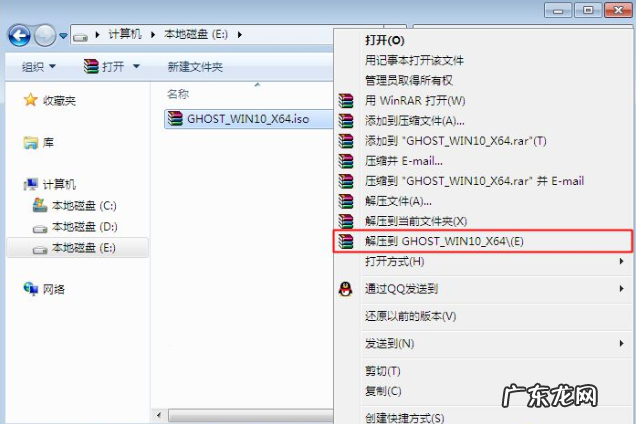
文章插图
2.因为win10系统镜像的体积比较大 , 所有解压可能需要几分钟的时间 , 请耐心等待 。
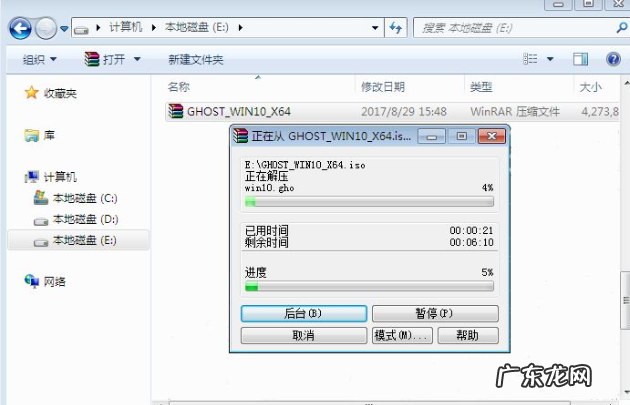
文章插图
3.win10系统镜像解压完毕后 , 双击运行【安装系统.exe】程序 , 进入下一步 。
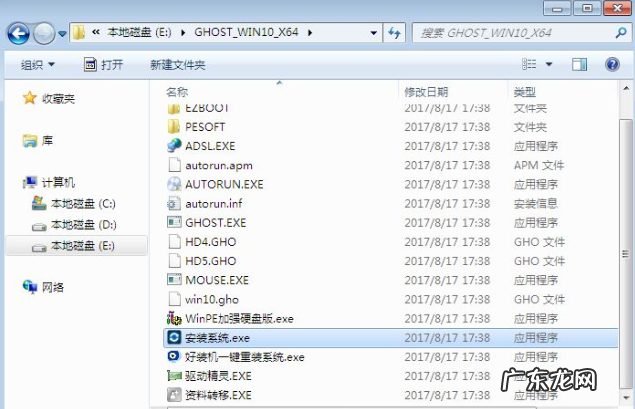
文章插图
4.在新弹出的界面中点击还原系统 , 然后点击C盘 , 勾选勾选【执行完成后重启】 , 最后点击【执行】 , 进入下一步 。
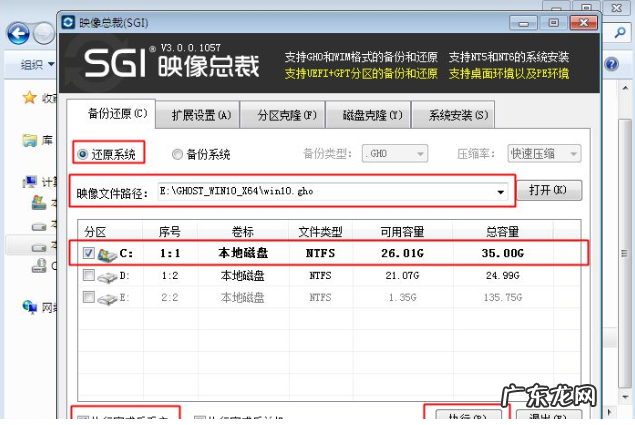
文章插图
【新手如何重装win10系统 教你怎么重装系统win10比较简便】 5.这时会出现一个提示框 , 点击确定按钮即可 。
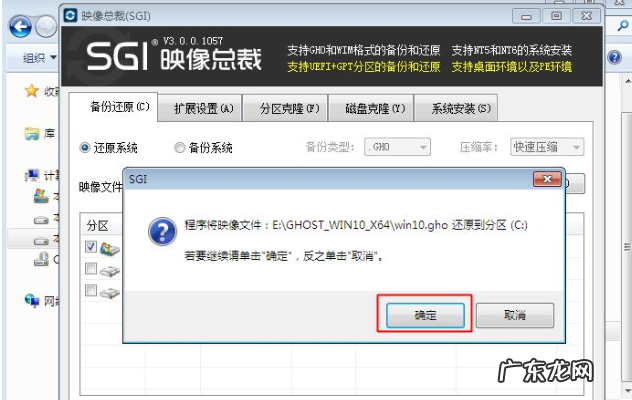
文章插图
6.之后电脑重启 , 开始win10系统重装过程 , 请耐心等待 。

文章插图

文章插图
7.一段时间的等待后 , win10系统重装完成 , 进入win10系统桌面 。
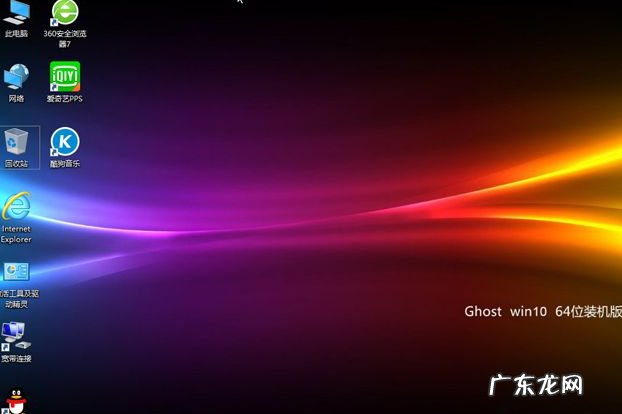
文章插图
以上就是教你怎么重装系统win10比较简便 , 希望能帮助到大家 。
- u盘重装系统手动步骤 教你学会u盘重装win10系统教程
- 如何找回电脑开机密码 详解忘记了电脑密码怎么取消
- 天猫专卖店是正品么?如何分辨?
- 淘宝主图标签如何显示?有哪些标签?
- 淘宝如何开启云标签?使用方法是什么?
- 淘宝发错货了怎么办?卖家如何降低错货率?
- 淘宝新品如何刷单?刷多久?
- Lazada买家怎么申请退货?如何处理恶意退货?
- 虾皮台湾站什么东西销量大?如何选择?
- win10重装系统后很卡 win10专业版系统重装的教程
特别声明:本站内容均来自网友提供或互联网,仅供参考,请勿用于商业和其他非法用途。如果侵犯了您的权益请与我们联系,我们将在24小时内删除。
